¿Cansado de las fotos que le coloca el facegen del Football Manager a tus newgens? En este artículo, basado en un vídeo publicado por @niccc_t-west3 en el foro, os enseñamos de una manera muy muy fácil cómo generar con la IA la cara de un newgen del Football Manager y colocarla en el juego.
Para contextualizar, el Football Manager a todos los newgens le genera una cara automáticamente. La calidad de la cara generada por el FM ha sido históricamente bastante deficiente, haciendo que el juego pierda mucho realismo con el pasar de los años. A continuación, os ponemos una foto de cómo han evolucionado las caras de los regens en todas las ediciones del FM:
Todos nos preguntamos cómo serán las caras de los regens en próximas ediciones, con el motor Unity. Pero lo cierto es que tampoco manejamos mucha experiencia.
Hace un tiempo, @niccc_t-west3 compartió con nosotros un video tutorial muy sencillo de cómo generar con la IA faces para tus regens. A continuación os enseñamos paso a paso cómo hacerlo.
Generar Faces para tus newgens con la IA
Phillip Idskou, regen de ya 18 años, juega en el Huddersfield Sub-21 y tiene esta horrible cara con estas enormes cejas, típica cara de regen del Football Manager. Él es el sujeto que vamos a utilizar para este tutorial.
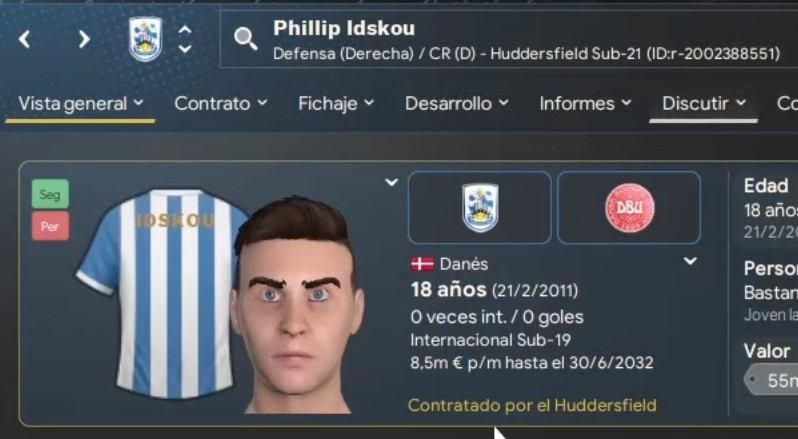
Lo primero y más importante, debemos conocer la ID del regen. Esta la podemos encontrar en este pantallazo anterior en la parte superior derecha: ID:r-20023388551.
Por defecto, el Football Manager no muestra el ID de los jugadores. ¿Cómo puedo ver la ID de un jugador en el Football Manager? Si en tu partida no lo estás viendo, has de activarlo primero, y esto se hace yendo a Preferencias y activando la opción "Mostrar ID en la barra de título para facilitar la creación de apariencias" dentro de la categoría Apariencia. Ahora, ya podrás verlo.
Sabiendo su ID, ahora podemos dirigirnos a la aplicación de Inteligencia Artificial que más nos guste. En este ejemplo, nos dirigimos a Grok, la IA de X de Elon Musk, ex Twitter. Ahí, basándonos en la nacionalidad y rasgos de la nación del jugador, le pedimos a la IA que nos genere la cara, con el promt que más nos guste, por ejemplo: "Hazme un jugador de fútbol joven nórdico con cabello oscuro que tenga la playera de la selección de fútbol de Dinamarca". El resultado es el siguiente:
Escogemos la foto que más nos guste. En nuestro caso, elegimos la inferior del lado izquierdo. De ahí la abrimos y la descargamos en nuestro ordenador.
Ahora, como queremos que el fondo de la imagen sea transparente, para que sea similar a los faces por defecto del Football Manager, la forma más fácil para eliminarle el fondo es utilizar una herramienta web inteligente como Remove BG que nos lo hace automáticamente. Una vez cargada la imagen del jugador que habíamos almacenado en nuestro PC, la descargamos:
Habiendo descargado la imagen sin fondo del jugador, ahora nos dirigimos a otra aplicación web. Muy similar y alternativa a Photoshop, tenemos Photopea. Gratuíta y potente. La verdad, un descubrimiento si aún no la conoces, verás. Vamos a clicar en Proyecto nuevo y aquí, importante, definimos los siguientes parámetros:
Ancho: 250 píxeles
Alto: 250 píxeles
Nombre: El ID que extrajimos del jugador (r-20023388551)
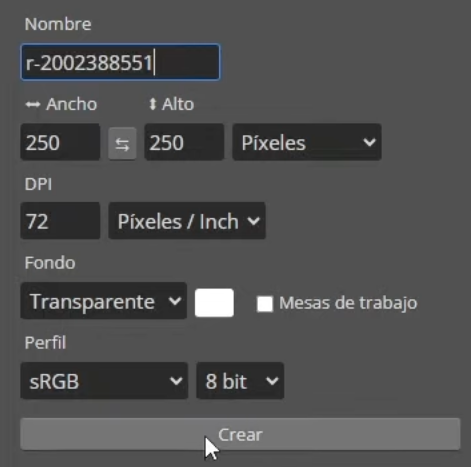
Una vez creado el espacio, le damos a Archivo > Abrir y colocar. Seleccionamos la imagen sin fondo del jugador que habíamos elegido y colocamos y redimensionamos la imagen a nuestro gusto. Idealmente, que se vea un poco de cuello y que más o menos llene el hueco:
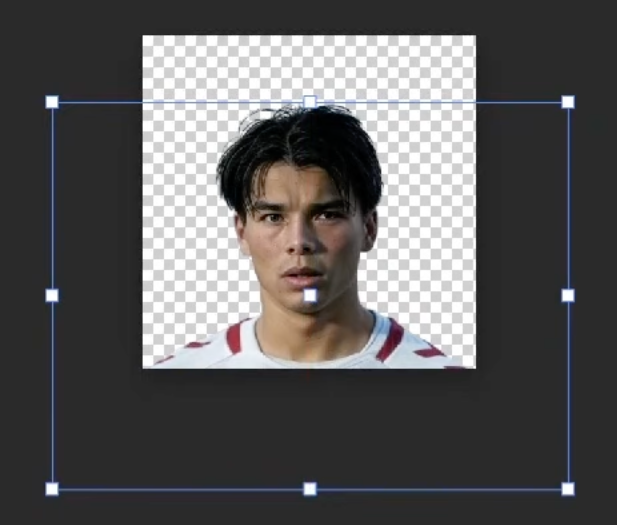
Finalmente, le damos a Archivo > Exportar cómo > PNG y guardamos la imagen.
Cómo cargar el face generado con IA en el Football Manager
Ahora, nos dirigimos al Explorador de Windows y copiamos la imagen que hemos guardado con el nombre r-20023388551.png en una carpeta de Faces, por ejemplo:
Documentos > Sports Interactive > Football Manager 20XX > graphics > facepack
Puede ser una carpeta donde ya tuvieras antes más faces.
En esa carpeta, localizamos el fichero config.xml y lo abrimos con un editor de texto como por ejemplo el Bloc de Notas de Windows o el XML Copy Editor. El fichero, por dentro, debería tener un contenido similar al siguiente:
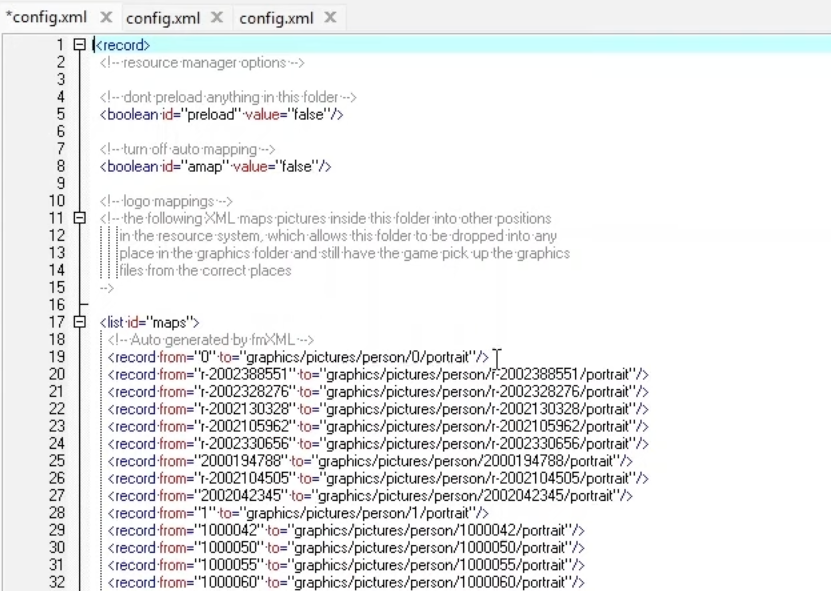
Copiamos una de las líneas que empiezan por <record , por ejemplo la 19, y la pegamos debajo. Ahí, tendremos que cambiar el 0 (que aparece dos veces) y poner el ID de nuestro jugador. El resultado es la línea 20 del fichero, quedaría algo de este estilo:
<record from="r-20023388551" to "graphics/pictures/person/r-20023388551/portrait" />Importante guardar el fichero y cerrarlo.
Volvemos al Football Manager, vamos a Preferencias de nuevo y le damos al botón Recargar apariencia. Importante tener la opción "Recargar apariencia cuando se confirman los cambios en Preferencias" activado:
Si tenemos muchos faces cargados, esperamos a que termine de recargar la apariencia (le puede costar un rato) y finalmente el resultado es el siguiente:
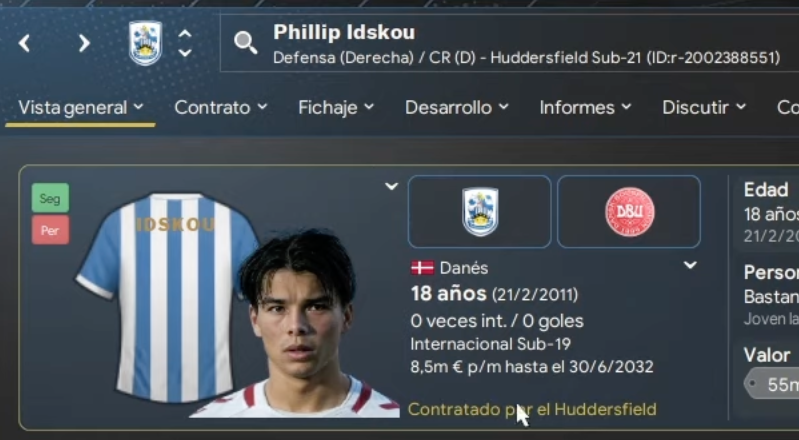
¿Qué os parece? Menuda diferencia, ¿verdad?
Enséñanos qué tal te ha ido a ti y publica aquí abajo en los comentarios el resultado! 😍







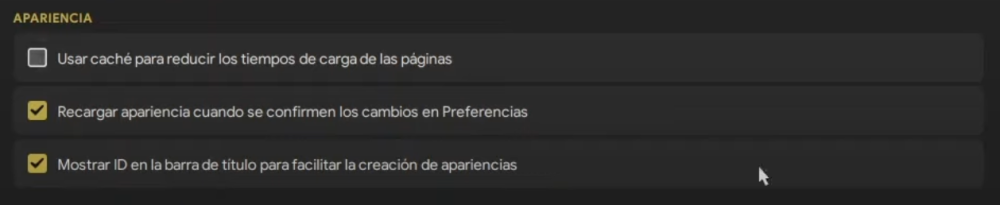
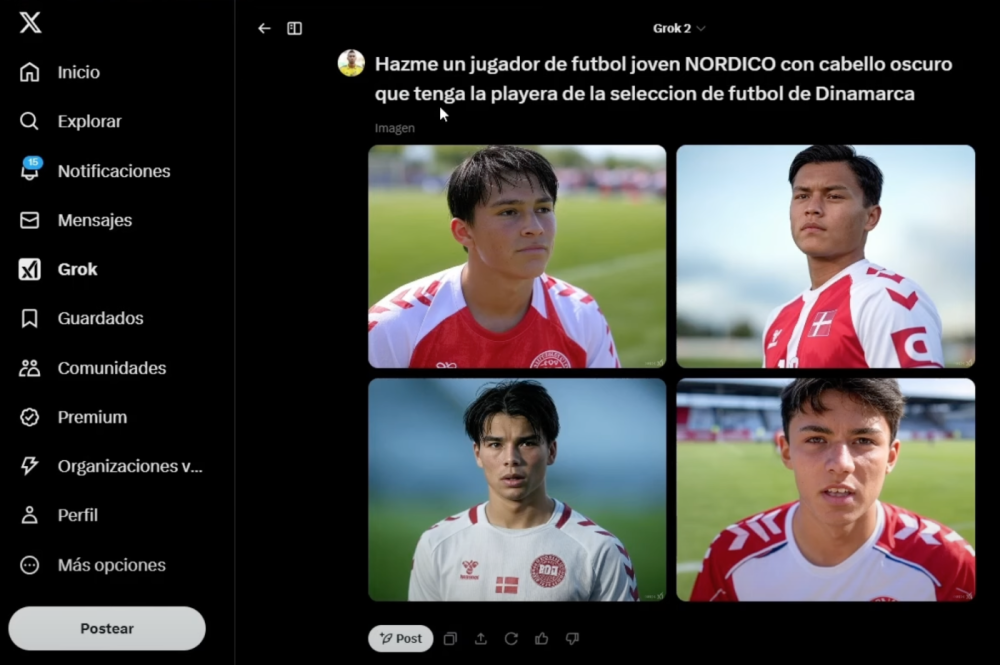
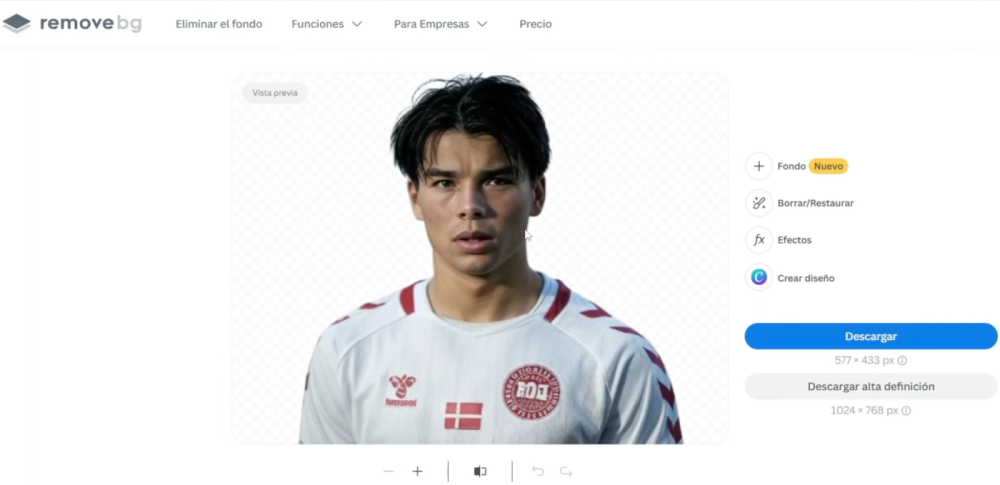
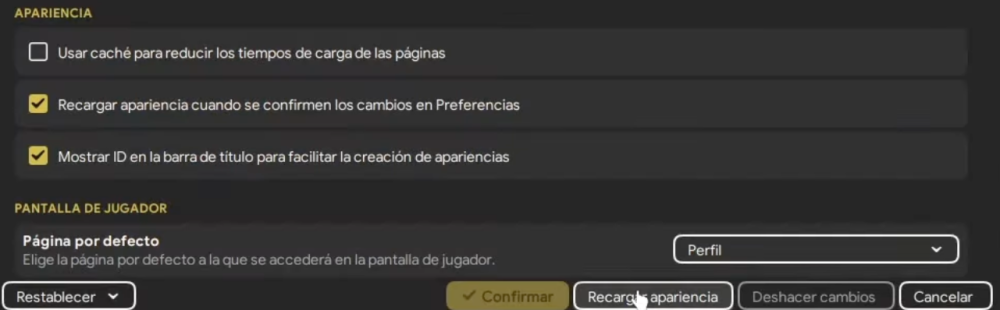

Comentarios Recomendados
Únete a la conversación
Puedes publicar ahora y registrarte después. Si ya tienes una cuenta, accede ahora para publicar con tu cuenta.